MS WORD LEARN
Learn online MS Word

4. References

1. Table Content :- इसमें आप Table Content जोड़ सकते है, उस Table के कई Level तक जोड़ कर उसे अपने अनुशार Edit कर सकते है |
जैसा की आप इस चित्र में भी देख सकते है |
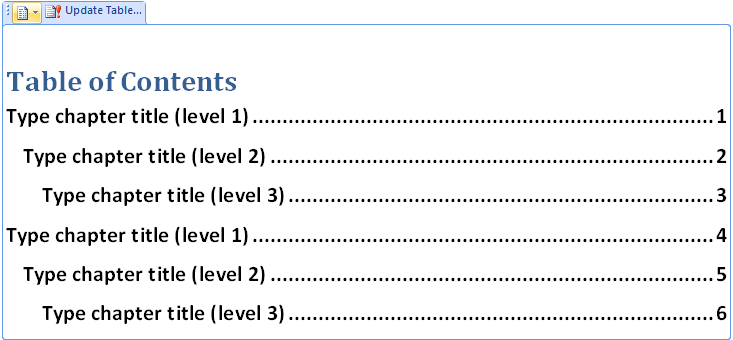
2. Foot Notes :- इसमें आप पेज के footer में Notes जोड़ सकते है, और अगले पेज में Notesजोड़ने के लिये Next Footnote पर क्लिक करे |
और अगर सभी पेजों के अंत पेज में जोड़ना चाहते है, तो Insert Endnote पर क्लिक करे |
3. Citations & Bibliography :- इसमें आप Bibliography जोड़ सकते है, जैसे की Author name, year, cities, और भी बहुत कुछ |
4. Captions :- इसमें आप table के Captions जोड़ सकते है, यानि की table के मुख्य बिन्दु |
5. Index :- इसमें आप content के सभी जगह पर कुछ व्यवस्थित Symbols जोड़ सकते है |
6. Table of Authorities :- इसमें आप short Citations और Long Citations के Content जोड़ सकते है |
5. Mailing
 Mailing में आप मुख्य रूप से यही सीखेगे की आपके द्वारा तैयार इस .doc फाइल को अपने जरूरतमंद के पास कैसे भेजे |
Mailing में आप मुख्य रूप से यही सीखेगे की आपके द्वारा तैयार इस .doc फाइल को अपने जरूरतमंद के पास कैसे भेजे |तो दोस्तों वैसे इस Function का इस्तेमाल ज्यादा होता नहीं है, क्योंकि आज के समय में Gmail और Yahoo बहुत ज्यादा लोकप्रिय है,
फिर भी यदि आप इसे यही से भेजना चाहते है, तो पहले आपको कुछ Setings करनी होगी, जो की Control panel में जाकर Mail पर क्लिक कर कर सकते है |
6. Review
 1. Proofing :- इसमें आप grammer से जुड़े कार्य किये जाते है | जैसे की ....
1. Proofing :- इसमें आप grammer से जुड़े कार्य किये जाते है | जैसे की ....Spelling & Grammer :- अगर आपके द्वारा लिखा हुआ शब्द गलत होगा, तो उस शब्द के निचे में लाल रंग के Underline लग जायेंगे | right क्लिक करके सुझाये गये, को चुन सकते है |
अगर थोड़ी बहुत लिखावट में गलती होगा तो हरा रंग के Underline लग जायेंगे | right क्लिक करके सुझाये गये, को चुन सकते है |
Thesaurus :- यह आपके द्वारा लिखे हुए शब्द के समान अन्य शब्द सुझाव के रूप में देता है |
Translation ScreenTip :- इसमें आप अंग्रेज़ी अन्य तरीके को देखेंगे | जैसे की यहाँ स्वत: British english रहता है |
Set Language :- इसमें आप भाषा को Set कर सकते है |
Word Count :- इसपे आप जैसे ही क्लिक करते है, आप देख सकते है,
की तत्काल के फाइल में Page, words, characters, characters with space, paragraph, तथा line कितने है |
2. Comments :- इसमें आप किसी भी Content को Select कर उसपर Comment जोड़ सकते है |
Delete :- इसकी मदद से आप Comment किये हुए को Delete कर सकते है |
Next :- इसकी मदद से आप अगले Comment पर जा सकते और फिर उसे Delete या Edit कर सकते है |
Previous :- इसकी मदद से आप पिछले Comment पर जा सकते और फिर उसे Delete या Edit कर सकते है |
3. Tracking :- इसकी सहायता अपने फाइल के User name बदल सकते है, और भी अन्य कुछ कर आप उसका प्रभाव देख सकते है |
4. Changes :- इसकी सहायता comment को Accept या Reject कर सकते है |
5. Compare :- इसकी सहायता अपने दो फाइलों के बिच तुलना कर सकते है | पहले में Original और दुसरे में Revised फाइल को open कर तुलना कर सकते है |
6. Protect Document :- इसकी सहायता अपने फाइल को सुरक्षित रखने के लिये Protection दी जाती है |
7. View
 इसमें बताने के लिये ज्यादा कुछ है, नहीं क्योंकि इसमें आप सिर्फ कुछ देख सकते है, जैसे.. Prin Layout, Full screen reading, document map, thumbail,
Zoom in कर या Zoom out कर |
इसमें बताने के लिये ज्यादा कुछ है, नहीं क्योंकि इसमें आप सिर्फ कुछ देख सकते है, जैसे.. Prin Layout, Full screen reading, document map, thumbail,
Zoom in कर या Zoom out कर |show or hide कर सकते Rural और Status bar को |
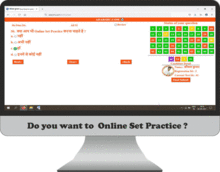



Comments are as...
☆ Leave Comment...